
时间:2021-04-07 16:09:36 来源:www.win10xitong.com 作者:win10
时不时的都会有网友来问小编win10电脑时间经常出错的问题的解决方法,今天小编就再来解答一次。有一些电脑高手对这个win10电脑时间经常出错的问题都束手无策。那我们该如何做呢?小编现在直接给大家说说这个解决步骤:1、桌面鼠标右键单击此电脑--属性;2、在属性界面单击左侧的控制面板主页就能够很好的处理这个问题了。win10电脑时间经常出错该怎么办我们下面一起来看看它的详细解决措施。
今日小编推荐系统下载:雨林木风Win10专业版
1.右键单击桌面上的这台电脑-属性;
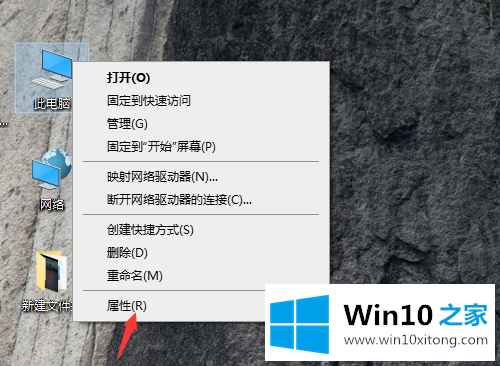
2.在属性界面点击左侧控制面板首页;
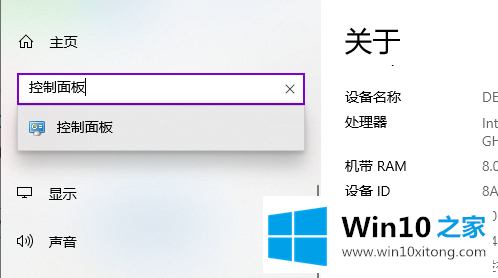
3.进入控制面板,点击时钟、语言、区域;
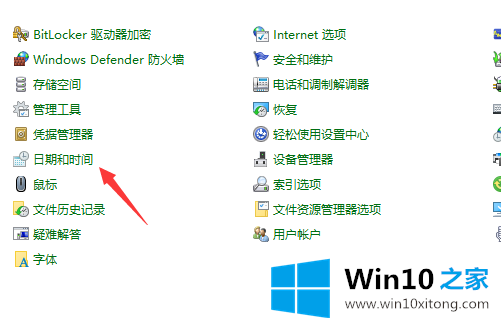
4.单击以设置时间和日期;
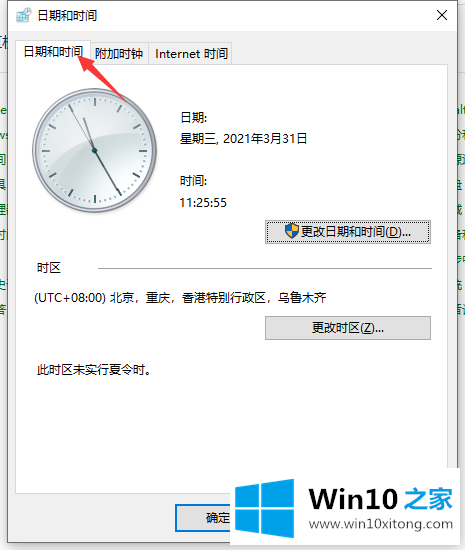
5.在时间日期设置界面,首先确认时区是否为北京时间,然后点击互联网时间标签;
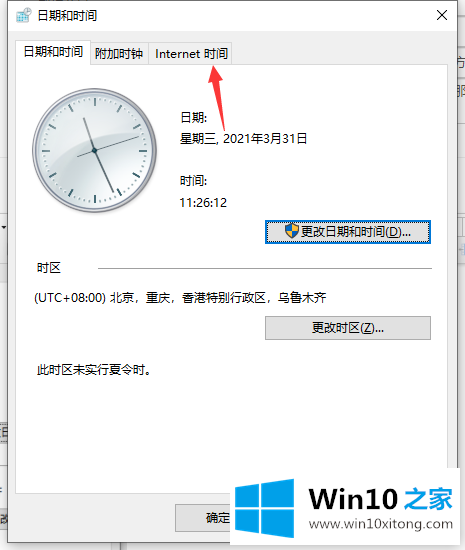
6.单击互联网选项卡上的更改设置按钮;
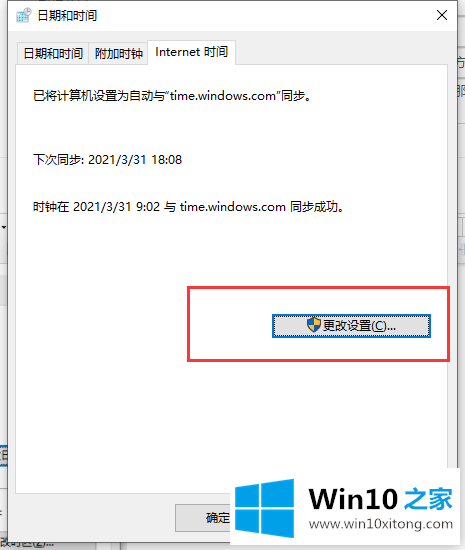
7.选择时区服务器的地址作为Windows时间服务中心的地址,然后单击立即更新。当这台服务器出现问题时,我们可以选择列表中的其他服务器来尝试。
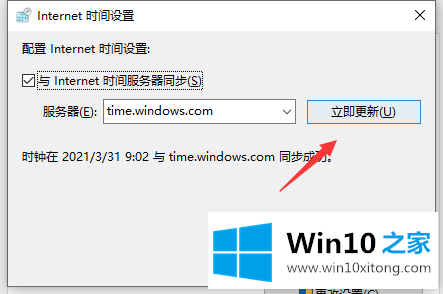
以上是如何解决边肖带来的win10电脑时间频繁出错的全部内容,希望能提供帮助。
以上的内容就是描述的win10电脑时间经常出错的详细解决措施,对这个感兴趣的网友,可以用上面的方法试一试,希望对大家有所帮助。